Ce este integritatea memoriei pe Windows 11
Microsoft Windows 11 Erou / / April 02, 2023

Ultima actualizare pe

Integritatea memoriei pe Windows 11 este o caracteristică care adaugă un strat suplimentar de protecție a datelor și a sistemului. Aflați cum să îl activați sau să îl dezactivați aici.
Integritatea memoriei face parte dintr-o caracteristică de securitate bazată pe virtualizare care oferă un nivel suplimentar de protecție a sistemului împotriva atacurilor sofisticate. Este disponibil pe Windows 10 și 11 și este ceva pe care îl puteți activa sau dezactiva.
Stratul de securitate al integrității memoriei este activat în mod implicit pe Windows 11. Protejează procesele critice ale computerului dvs. în cazul unei infecții cu malware la nivel înalt. Integritatea memoriei face parte din Izolarea miezului caracteristică pe care o puteți activa sau dezactiva prin intermediul Securitate Windows aplicația.
Vom explica mai jos ce este integritatea memoriei pe Windows, cum să o activați sau să o dezactivați și să rezolvăm problemele potențiale pe care le puteți întâlni mai jos.
Ce este integritatea memoriei pe Windows 11?
Integritatea memoriei face parte din Izolarea miezului caracteristică care poate preveni încercările de a injecta și de a rula malware în procese de înaltă securitate, făcând paginile din memoria nucleului executabile numai după trecerea unei verificări de integritate. În plus, caracteristica rulează procesele de bază într-un mediu virtualizat pentru o protecție suplimentară de securitate.
Acesta este un mod tehnic de a spune că ajută la protejarea datelor utilizatorilor de codurile rău intenționate și amenințările de hacking. Împiedică malware-ul să deturneze procesele de înaltă securitate. De exemplu, folosește capabilități de virtualizare hardware pentru a proteja funcții precum pornirea securizată, protecția accesului la memorie și multe altele.
Funcția de izolare a nucleului a integrității memoriei ar trebui să fie activată, cu excepția cazului în care aveți un motiv anume pentru a o dezactiva, de exemplu, pentru performanțe îmbunătățite în joc.
De asemenea, este important să rețineți că procesorul dvs. (CPU) trebuie sa susține virtualizarea, și trebuie să fie activat în dvs BIOS sau UEFI firmware. Alte caracteristici hardware necesare pentru a utiliza integritatea memoriei includ TPM 2.0, pornire securizată și prevenirea execuției datelor (DEP).
De asemenea, majoritatea PC-urilor moderne acceptă virtualizarea și alte cerințe pentru a activa funcția de izolație de bază și integritate a memoriei. Și Microsoft livrează Windows 11 cu funcția de integritate a memoriei activată.
Cum să activați sau să dezactivați integritatea memoriei pe Windows 11
Activarea sau dezactivarea funcției de integritate a memoriei este simplă din aplicația Windows Security încorporată.
Pentru a activa sau dezactiva integritatea memoriei pe Windows 10 sau 11:
- apasă pe Tasta Windows, tip Securitate Windows, și selectați rezultatul de top sub Cea mai buna potrivire secțiune.
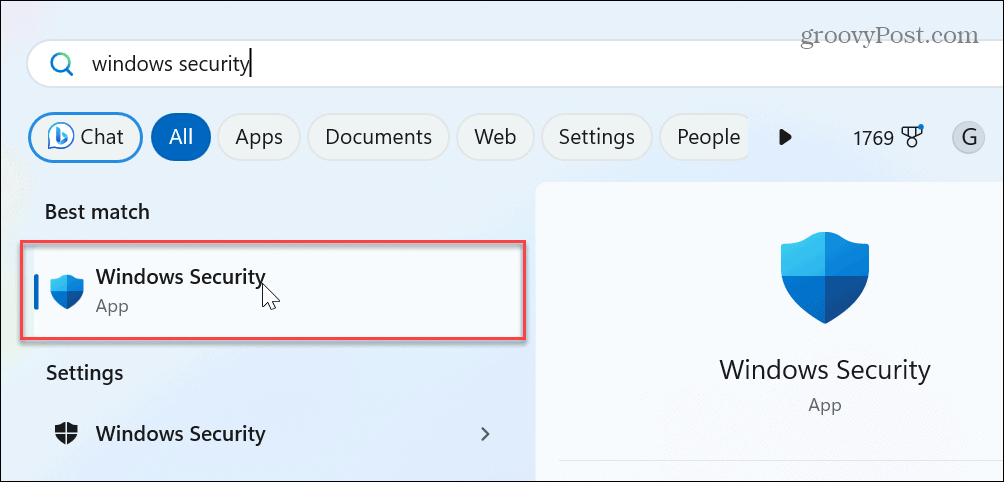
- Selectează Securitatea dispozitivului opțiune din principal Securitatea dintr-o privire ecran.
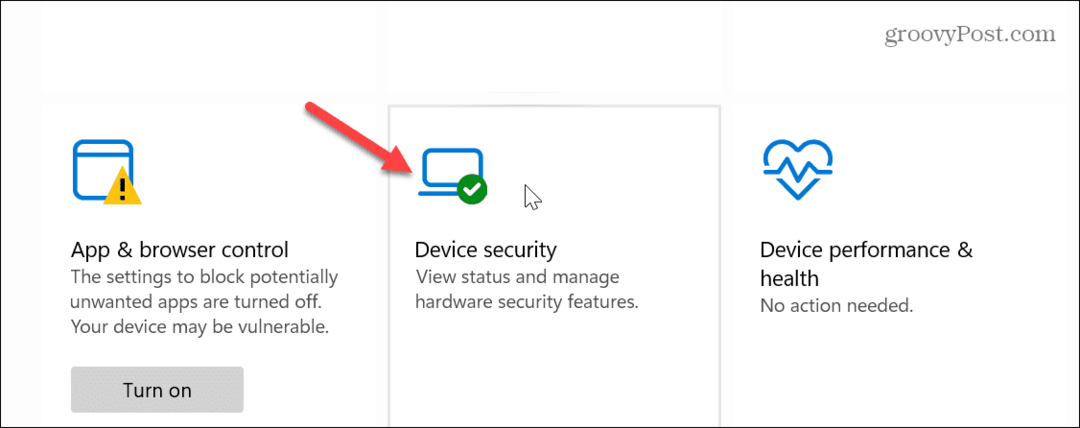
- Apasă pe Detalii de izolare a miezului link din secțiunea Core izolare.
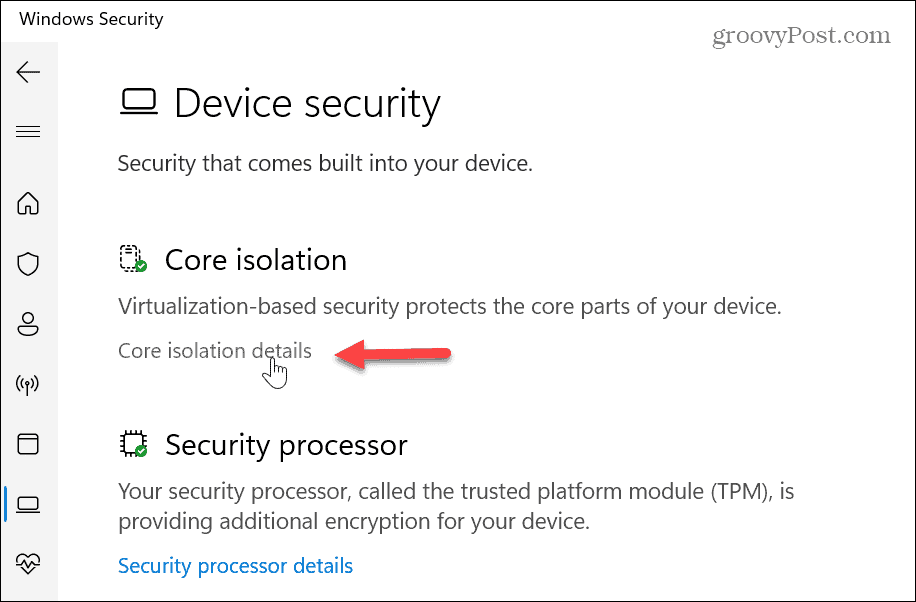
- Activați sau dezactivați Integritatea memoriei funcția prin comutarea comutatorului său pe pornit sau dezactivat.
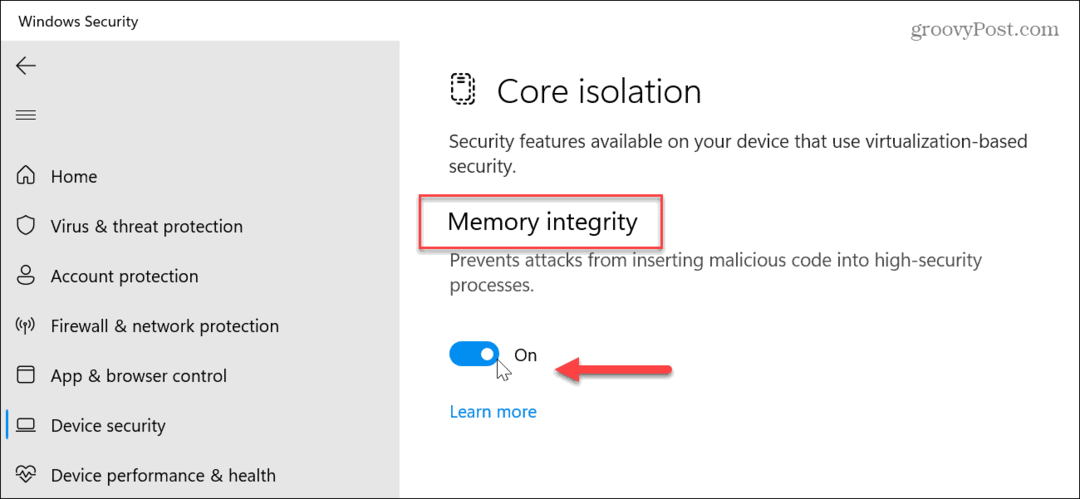
- Dacă dezactivați integritatea memoriei, va trebui reporniți sistemul Windows, iar un mesaj de repornire va apărea în zona de notificare a barei de activități.
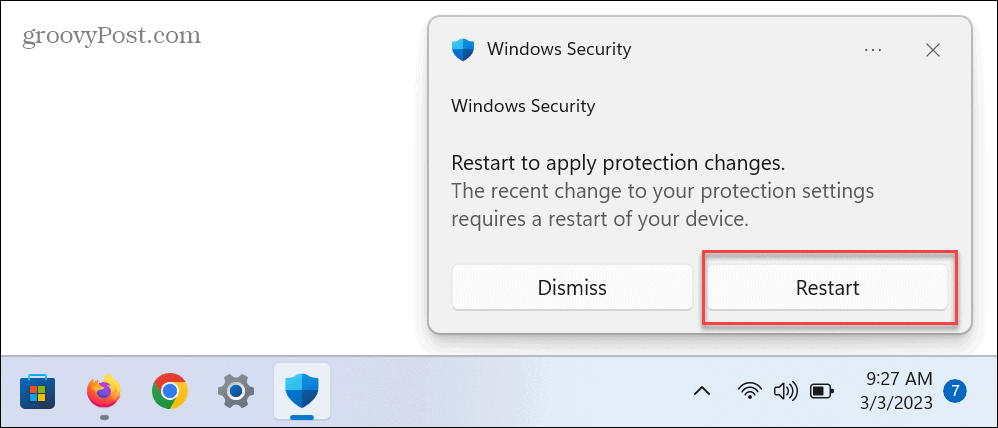
Eroare de drivere incompatibile cu integritatea memoriei
Un alt lucru important de subliniat este că este posibil să vedeți o notificare despre drivere incompatibile în timp ce încercați să activați integritatea memoriei. De exemplu, dacă primiți notificarea, faceți clic pe Examinați driverele incompatibile opțiunea și notați dispozitivul care provoacă problema.
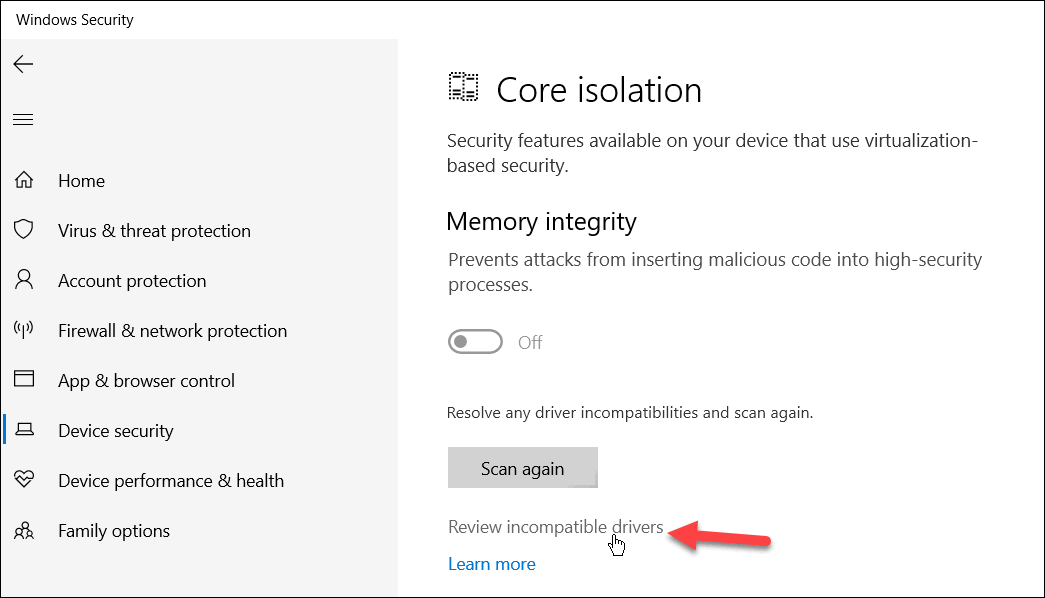
Odată ce cunoașteți driverul de dispozitiv problematic, deschideți Manager de dispozitiv și faceți Windows să verifice automat driverele sau actualizările driverelor.
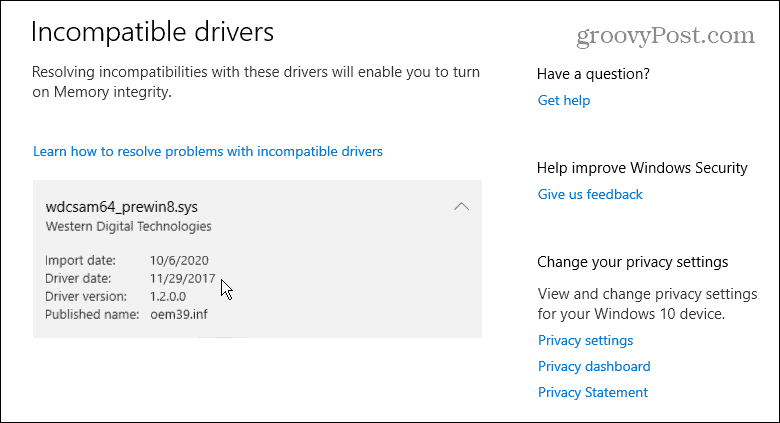
Dacă Windows nu găsește driverul specificat de care aveți nevoie, puteți instalați manual driverele de dispozitiv.
Integritatea memoriei nu funcționează
Dacă driverele nu reprezintă o problemă, dar comutatorul de integritate a memoriei este dezactivat, poate fi necesar să se rezolve unele alte setări.
Activați DEP
O soluție este să vă asigurați că opțiunea Data Execution Prevention este activată. DEP vă protejează sistemul prin blocarea lansării codului executabil în zonele securizate de memorie.
Pentru a vă asigura că DEP este activat:
- Deschide Securitate Windows aplicația.
- Clic Controlul aplicației și browserului.
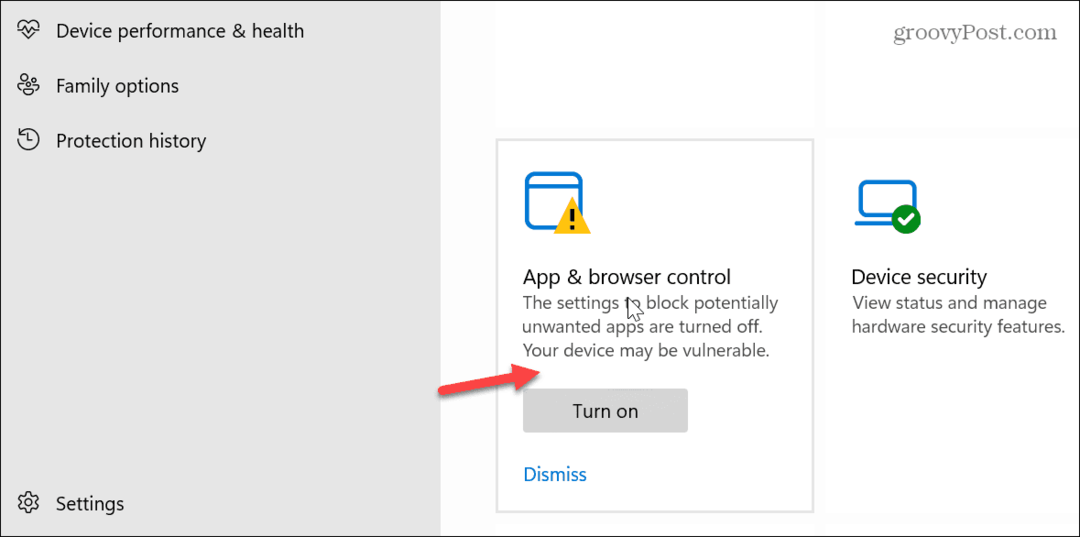
- Derulați în jos și selectați Exploatați setările de protecție opțiune.
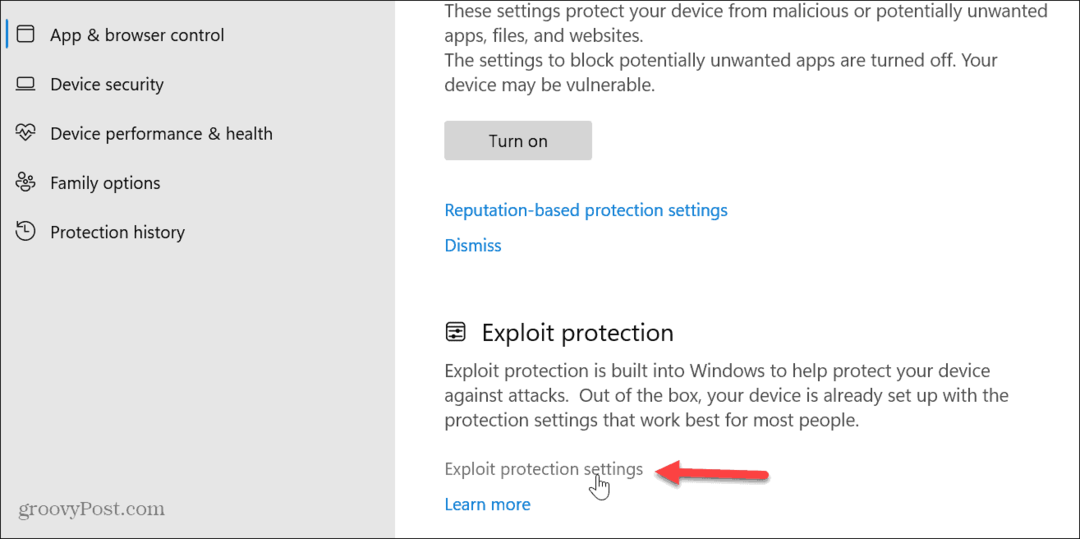
- Asigurați Prevenirea execuției datelor (DEP) setarea este activată.
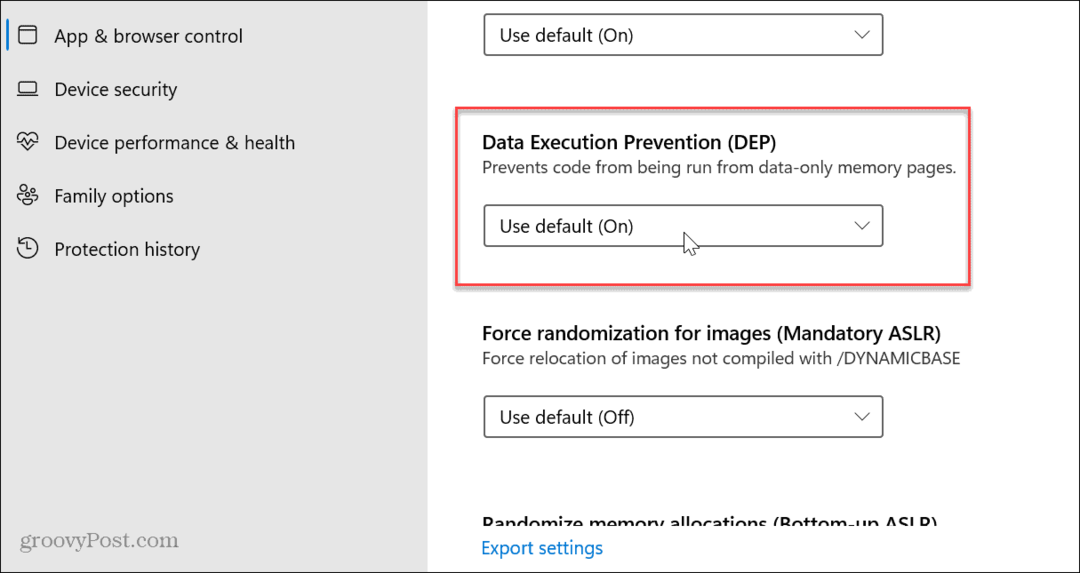
Windows Update
De asemenea, merită remarcat faptul că va trebui să vă asigurați versiunea dvs. de Windows este la zi. Uneori, o remediere pentru integritatea memoriei care nu funcționează este o eroare, iar o remediere de la Microsoft este la câteva clicuri distanță. Pentru a verifica, deschide Start > Setări > Windows Update și faceți clic pe Verifică pentru actualizări butonul pentru a descărca și instala orice actualizări noi.
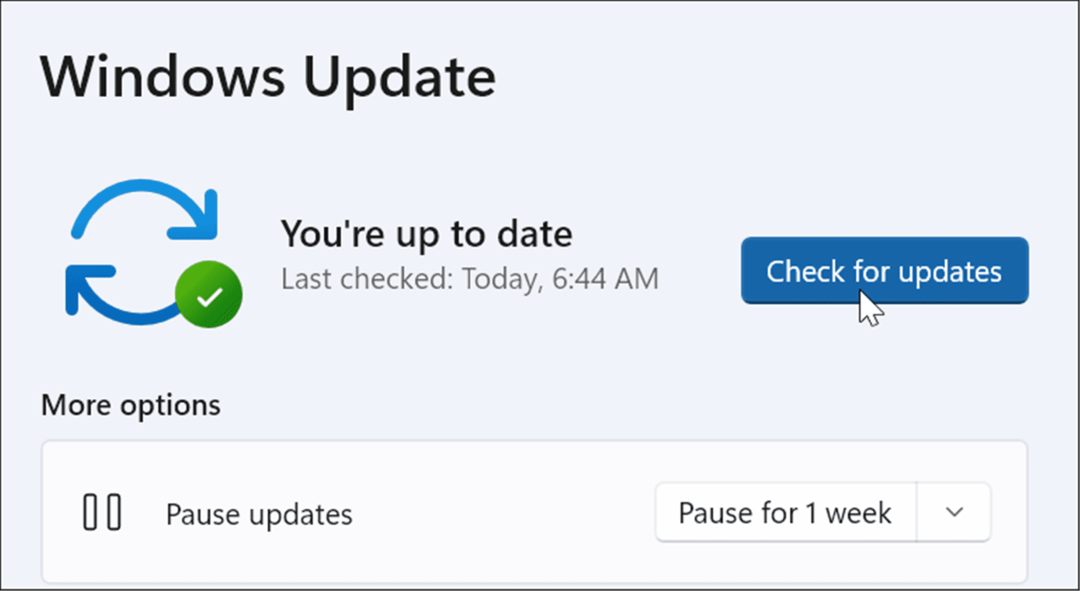
Remediați fișierele de sistem corupte
O altă problemă ar putea fi cu fișierele de sistem corupte sau lipsă. Pentru a verifica erorile fișierelor de sistem și pentru a le remedia, puteți rula o scanare SFC și DISM.
Pentru a rula scanări SFC și DISM:
- Deschis PowerShell la fel de Administrator.
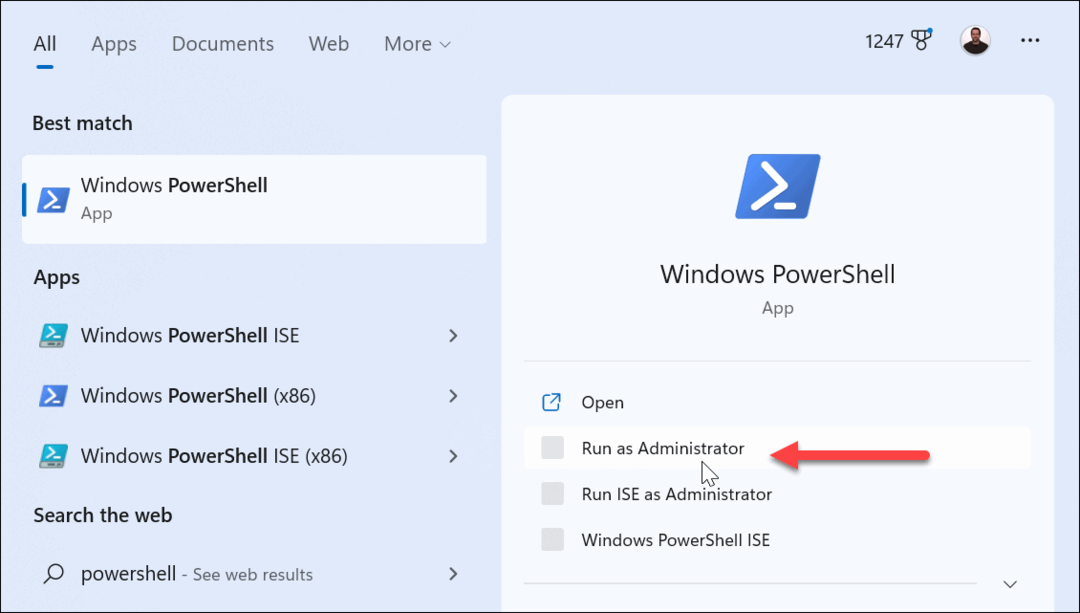
- Tastați următorul cod și apăsați introduce:
sfc /scannow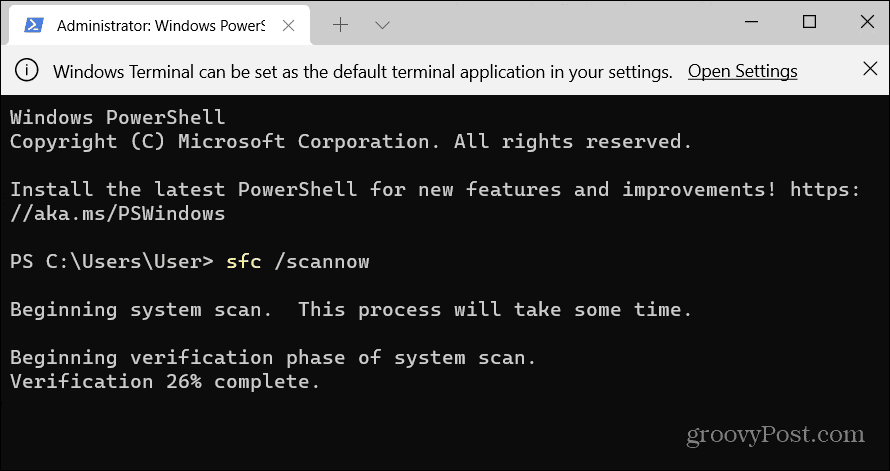
- Apoi, cu PowerShell încă deschis ca administrator, rulați următoarea comandă:
DISM /Online /Cleanup-Image /RestoreHealth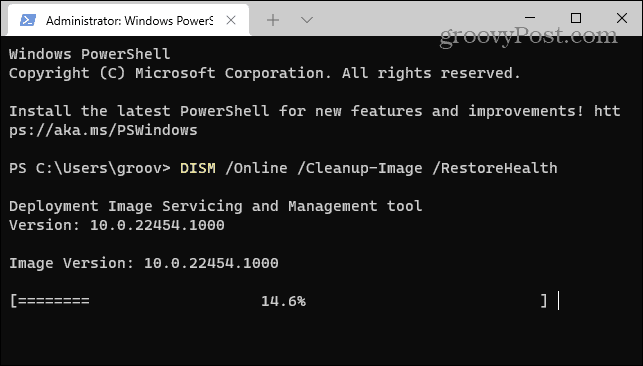
Când scanările sunt finalizate, reporniți computerul și ar trebui să puteți activa sau dezactiva funcția de integritate a memoriei.
Păstrarea Windows în siguranță
Păstrarea funcției de integritate a memoriei activată este esențială pentru a vă asigura că computerul cu Windows este securizat. Dacă sunteți lovit de un atac malware sofisticat, vă va proteja datele. De asemenea, vă ajută să vă protejați datele stocate în memoria sistemului împotriva accesului neautorizat.
Integritatea memoriei îmbunătățește securitatea datelor și a sistemului. Cu toate acestea, poate scădea performanța dispozitivului. De exemplu, dacă obțineți performanțe de joc mediocre, dezactivarea funcției vă poate ajuta optimizați jocurile pe Windows 11. Porniți-l din nou după sesiunea de joc.
Există mai multe modalități de a vă păstra datele protejate pe Windows și online. De exemplu, s-ar putea să vrei dezactivați colectarea datelor de telemetrie pe Windows 11 sau învață să răsuci Securitate Windows activată sau dezactivată. De asemenea, asigurați-vă că activați Autentificarea cu doi factori pentru toate conturile dvs. online.
Cum să găsiți cheia de produs Windows 11
Dacă trebuie să transferați cheia de produs Windows 11 sau doar aveți nevoie de ea pentru a face o instalare curată a sistemului de operare,...

